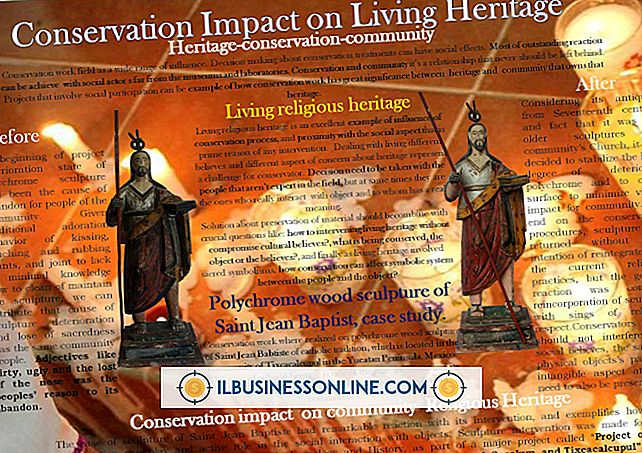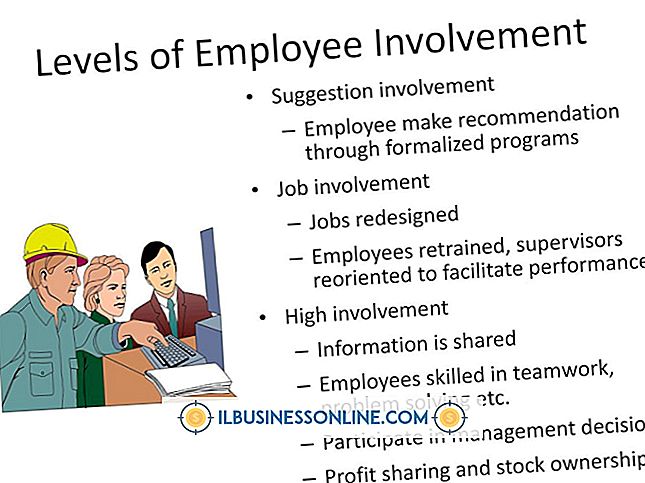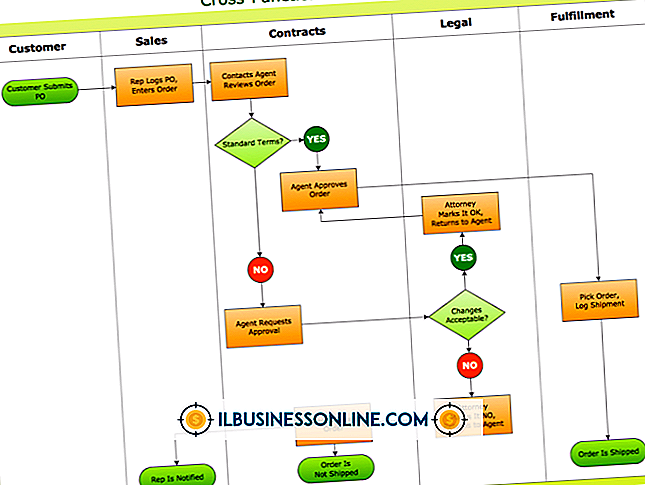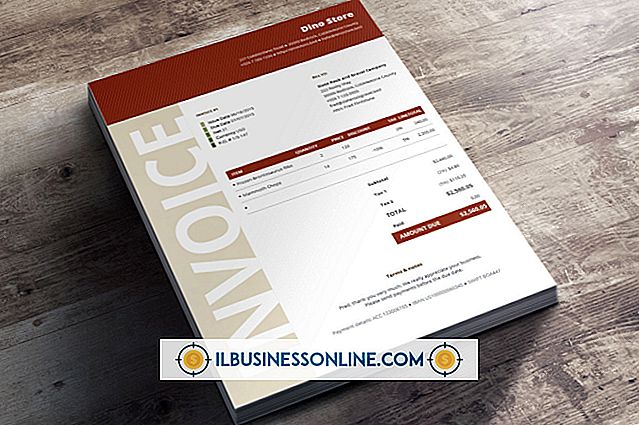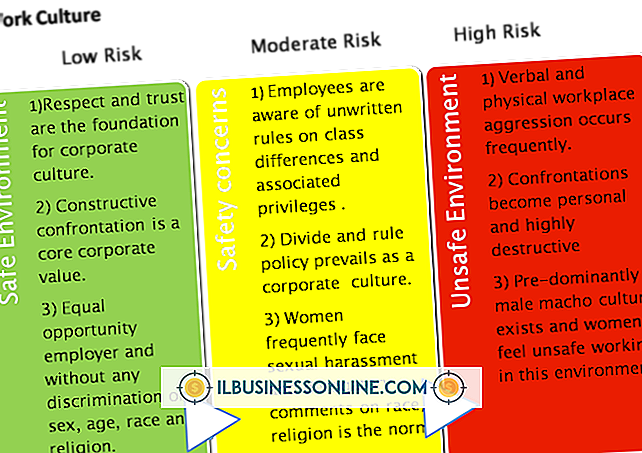Hvordan lage en linje i en PDF

Whiting ut en linje er en intuitiv måte å skjule feil i ethvert forretningsdokument, inkludert PDF-filer. I motsetning til dokumenter som du leser i programmer med verktøy for redigering av disse dokumentene, for eksempel Word, leses PDF-filer vanligvis i seerne uten å redigere verktøy. Dette gjør hvitt ut innhold umulig. En løsning er å bruke en ressurs som kan redigere PDF-filer - en gratis en, hvis det er mulig, noe som er en fordel for bedriftens bunnlinje. Faktisk finnes det flere gratis PDF-redaktører, hvis verktøy inkluderer de som skal hvite ut både tekst og bildeinnhold. Minst ett slikt verktøy er tilgjengelig på nettet, som sparer PCens diskplass og RAM.
PDF-XChange Viewer
1.
Klikk på "Fil" -menyens "Åpne" -kommando, og naviger deretter til en PDF-fil som har en linje du vil utvitere. Klikk på "Åpne" for å åpne filen, og klikk deretter på "Kommentar og merking" under "Verktøy" -menyen.
2.
Klikk kommandoen "Rektangel", klikk deretter og dra over teksten du vil utvitere. Høyreklikk rektangelet, og klikk deretter på "Egenskaper" for å vise en dialogboks med kontroller for å endre rektangulens linjevikt, strekk (dvs. disposisjon) fylle farger og andre aspekter av denne formen.
3.
Klikk på "Stroke" -kontrollen for å vise en fargepalett og klikk deretter den hvite fargeprøven fra den paletten. Fargepaletten lukkes.
4.
Sett "Fill" kontrollens farge til hvit akkurat som du gjorde slagfargen. Klikk "OK" for å lukke dialogboksen Egenskaper, og lagre den redigerte filen ved å klikke på "Lagre" -kommandoen.
Inkscape
1.
Klikk på "Fil" -menyens "Åpne" -kommando, og naviger deretter til og velg en PDF-fil du vil åpne. Klikk "Åpne" for å indikere at du vil åpne filen. Klikk "OK" i dialogboksen "Importer" som vises, for å godta dialogboksen standardinnstillinger. Klikk på "Rectangles" -verktøyet på verktøylinjen, hvis ikon er et blått firkant.
2.
Klikk og dra over teksten du vil utvitke, og klikk deretter på "Fyll og Stryk" -kommandoen på "Objekt" -menyen. Inkscape viser en ny rute, "Fill and Stroke", som viser fargene for å fylle og skissere rektangelet.
3.
Klikk på det fargede rektangelet på "Fyll" -fanen, og dra deretter glidebrytene "R, " "G" og "B" helt til høyre. Dette spesifiserer en farge av ren hvit. Klikk på "Arkiv" -menyens "Lagre som" -kommando for å lagre den redigerte PDF-filen.
PDFescape
1.
Klikk på "Bruk uregistrert" -knappen på PDFescape-hjemmesiden, og klikk deretter på "Last opp" -linken på skjermen som vises. Klikk på "Bla gjennom" -knappen i dialogboksen "Last opp" for å åpne fildialogen, deretter navigere til og klikk på en PDF som har innhold du vil utvitere. Klikk på "Åpne" -dialogboksen "Åpne" -knappen for å lukke dialogboksen, og klikk deretter på "Last opp" -knappen for å laste opp PDF-filen.
2.
Klikk på "Whiteout" -knappen i ruten på skjermen til venstre, og dra deretter over det innholdet du vil utvide.
3.
Klikk på den grønne "Download" -knappen, og følg deretter nettleserens instruksjoner for å lagre den redigerte PDF-filen til PCen.
Advarsel
- Whiting ut linjer sletter ikke disse linjene. Hvis du senere konverterer en PDF med whiteout-merker til et Word eller et annet dokument, er det mulig at det utvitede innholdet blir fullt synlig. Hvis datasikkerhet er et problem, kan du se etter ressurser som lar deg slette innhold i stedet for å fjerne det.